自定义winPE脚本的方法
【自定义winPE脚本的方法】WinPE系统提供了三种方法启动自定义脚本:Winpeshl.ini、Startnet.cmd和Unattend.xml。小编给大家介绍一下自定义winPE脚本的方法吧。
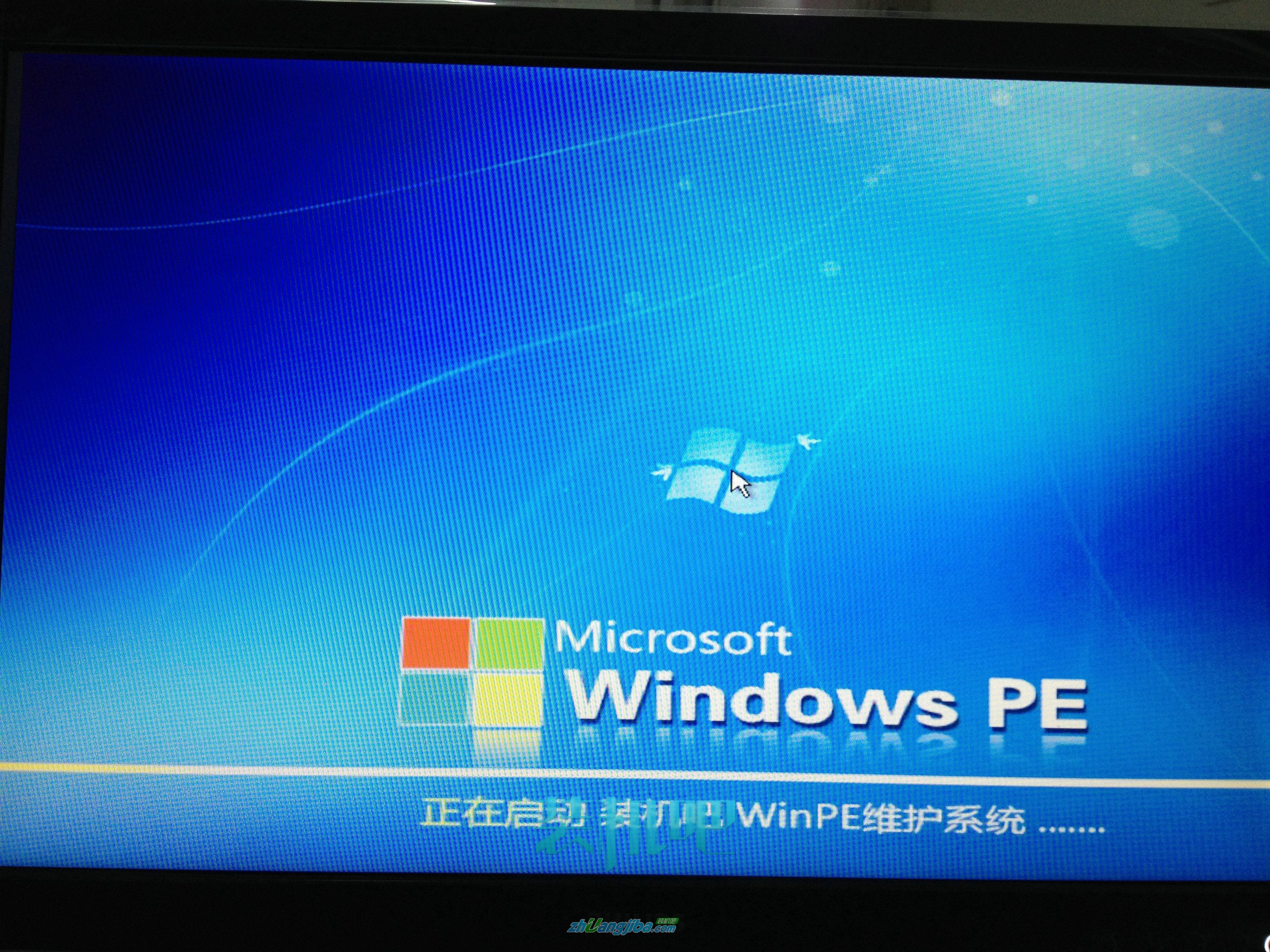
使用Winpeshl.ini添加自定义脚本:
启用自定义 Shell 应用程序。Winpeshl.exe 将在启动期间处理 Winpeshl.ini 中的设置。如果创建自定义 Winpeshl.ini 并需要即插即用或网络支持,则必须包括对 Wpeinit.exe 的调用。Wpeinit.exe 会安装即插即用设备,处理 Autounattend.xml 设置以及加载网络资源。用文本编辑器(如记事本)创建具有以下文件目录结构的Winpeshl.ini文本文件。例如:[LaunchApp]AppPath = %SYSTEMDRIVE%\myshell.exe
[LaunchApps]%SYSTEMDRIVE%\mydir\application1.exe, -option1 -option2application2.exe, -option1 -option2注:将AppPath项设置为外壳应用程序的路径。此路径可以是绝对路径,也可以使用环境变量(相对路径),例如%SYSTEMROOT%\System32\Myshell.exe。AppPath 项不支持命令行
选项。将此文件保存到WinPE系统映像的%SYSTEMROOT%\System32下。
使用Unattend.xml添加自定义脚本:
运行imagex /info d:\boot.wim,查看WinPE系统映像的信息。我们要注意这一行:Image Count: 2说明此WinPE系统映像文件中其实包含了两个映像。每个映像的详细信息在后面有详细的说明。这里要特别说明的是我们需要编辑的是第二个名称为WDS的映像,因为WDS使用此映像来引导计算机。使用imagex命令加参数mountrw将 *.wim 加载到pemount目录中:imagex /mountrw c:\winpe2\pe2.wim 2 c:\pemount使用peimg命令将第三方驱动添加到WinPE 2.0系统中,如需添加多个设备驱动请重复该步骤。peimg /inf=c:\winpe2\netdrv\xxx.inf c:\pemount\windows使用imagex命令加参数unmount及commit将修改写入到 *.wim 中。imagex /unmount c:\pemount /commit
使用Startnet.cmd添加自定义脚本:
使用Startnet.cmd可以在WinPE系统中添加自定义的命令行脚本。默认情况下,Windows PE 包括位于自定义 Windows PE 映像的 %SYSTEMROOT%\System32 中的 Startnet.cmd 脚本。Startnet.cmd 将启动 Wpeinit.exe。如果 %windir%\System32 文件夹中存在 winpeshl.ini,则会忽略 Startnet.cmd 脚本。主要用Startnet.cmd来启动Wpeinit.exe。用于安装即插即用 (PnP) 设备、处理 Unattend.xml 设置以及加载网络资源。编辑Startnet.cmd 以包括自定义命令。注意:对于PnP和网络支持,请确保在自定义Startnet.cmd脚本中包含了对wpeinit的调用。
相关阅读
win7系统排行
热门教程